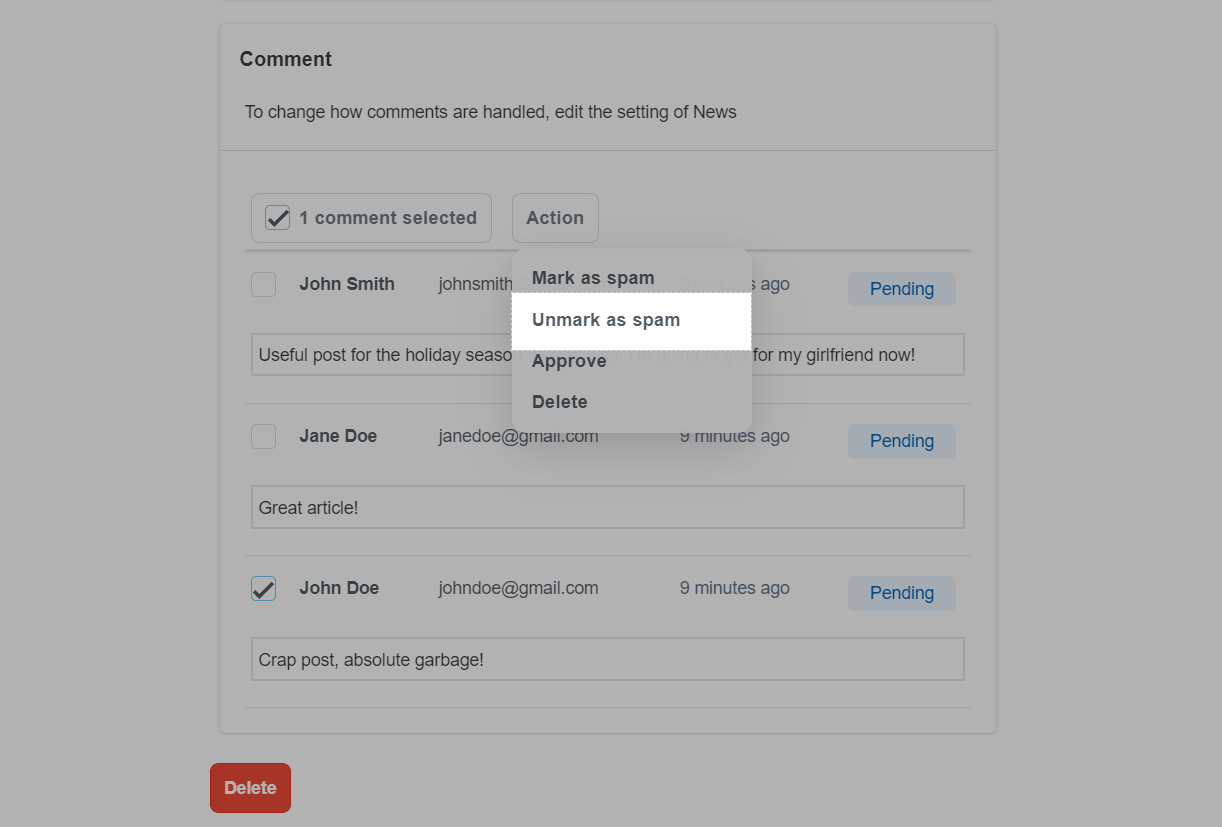评论可以为您的业务和产品提供对话空间。在ShopBase上,您可以允许客户评论您的博客文章,也可以禁用或审核这些评论。
主要内容
A. 允许或禁用博客评论
B. 批准或删除评论
C. 删除垃圾评论
A. 允许或禁用博客评论
创建新博客时,评论默认为禁用状态。
在启用评论之前,您必须 将至少一篇文章发布到博客。
在ShopBase后台中,转到 Online store > Blog posts。点击 Manage blogs。
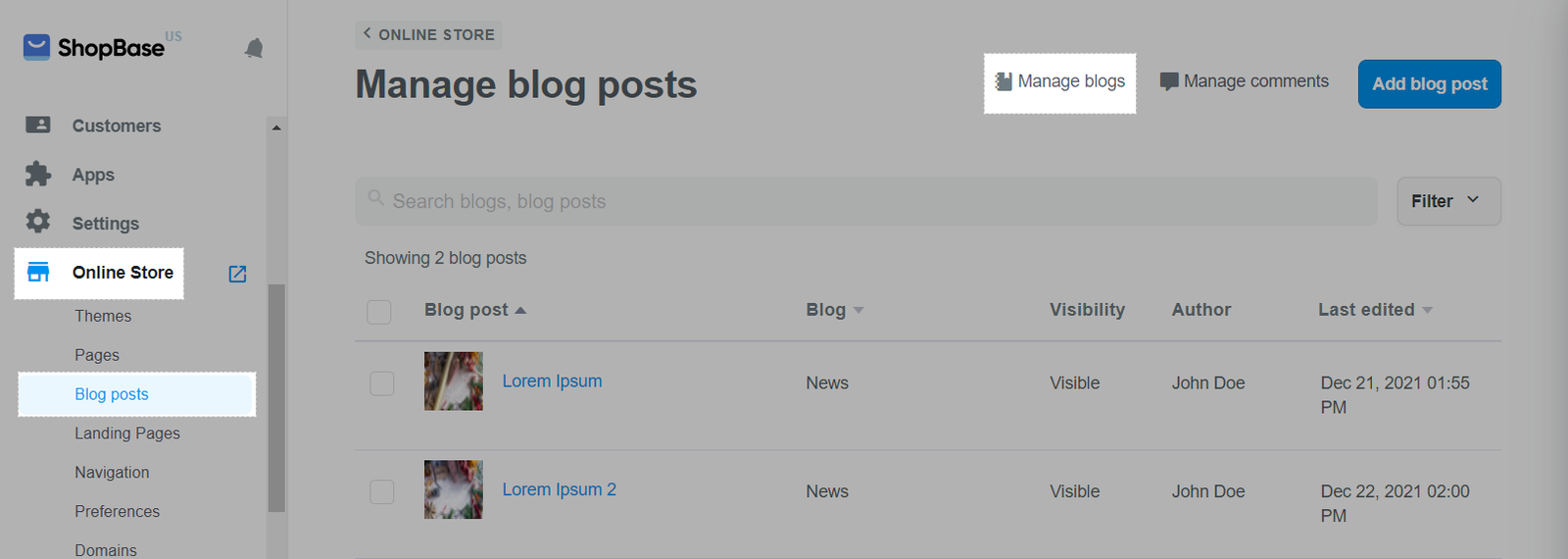
单击要编辑的博客名称。
在 Comments部分中,选择以下选项之一:
Comments are disabled(禁用评论):您博客的访问者无法对文章发表评论。
Comments are allowed, pending moderation(允许评论,需等待审核):您博客的访问者可以发表评论,但您需要先审核这些评论,然后它们才会显示在您的博客上。
Comments are allowed, and are automatically published(允许评论,并自动发布评论):您博客的访问者可以发表评论,并且这些评论无需审核即可显示在您的博客上。
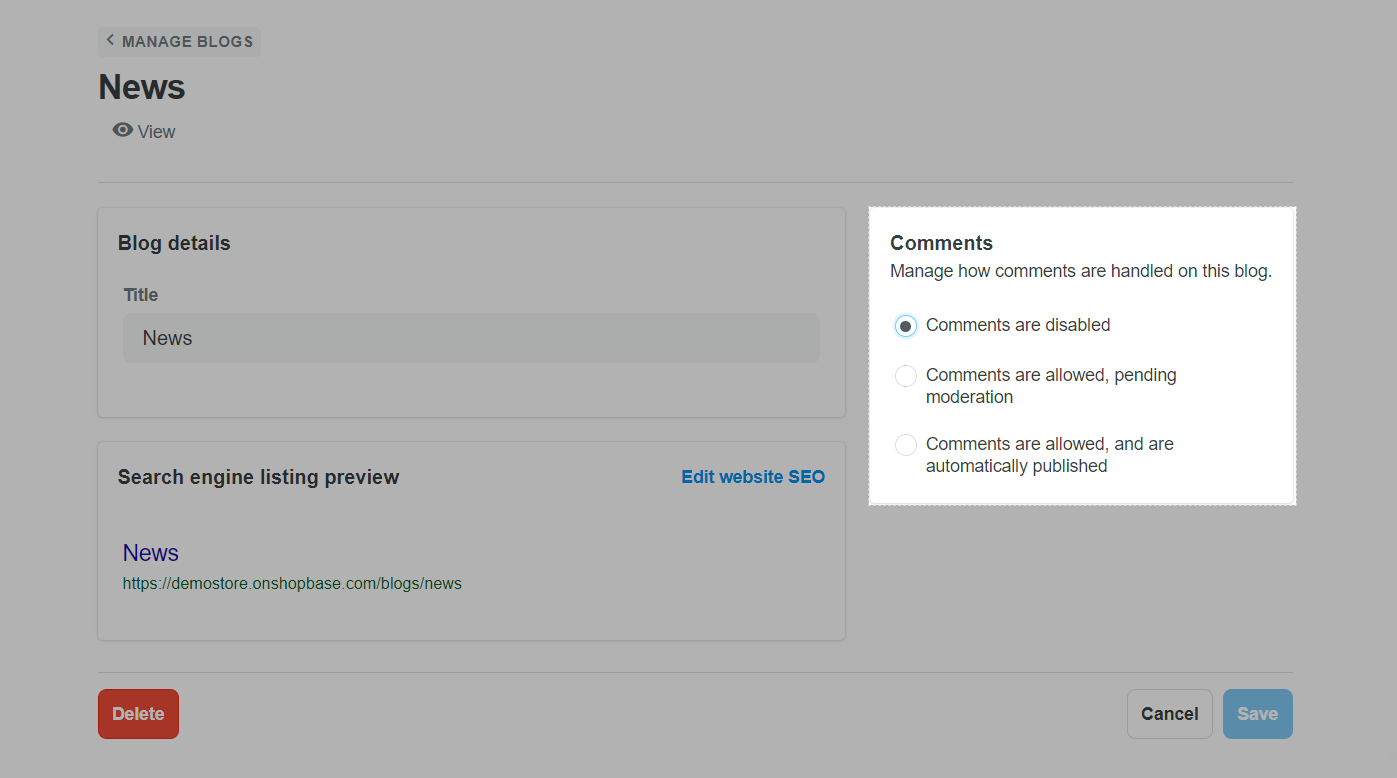
单击 Save以保存。
B. 批准或删除评论
如果您选择允许评论等待审核,则必须先批准所有评论,然后才能将其发布到博客。您可以通过以下两种方式进行操作:
在管理评论页面上
在ShopBase后台中,转到 Online store > Blog posts。点击 Manage comments。
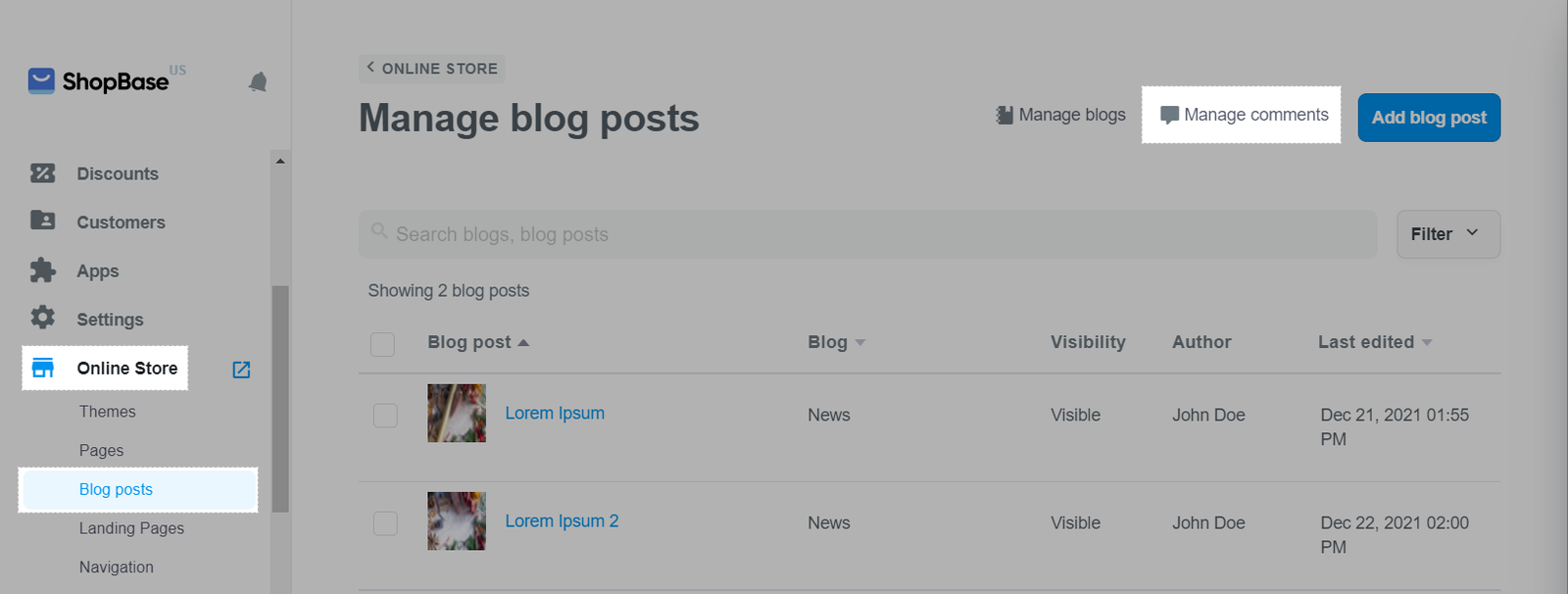
选择您要批准或删除的评论。然后点击 Action。
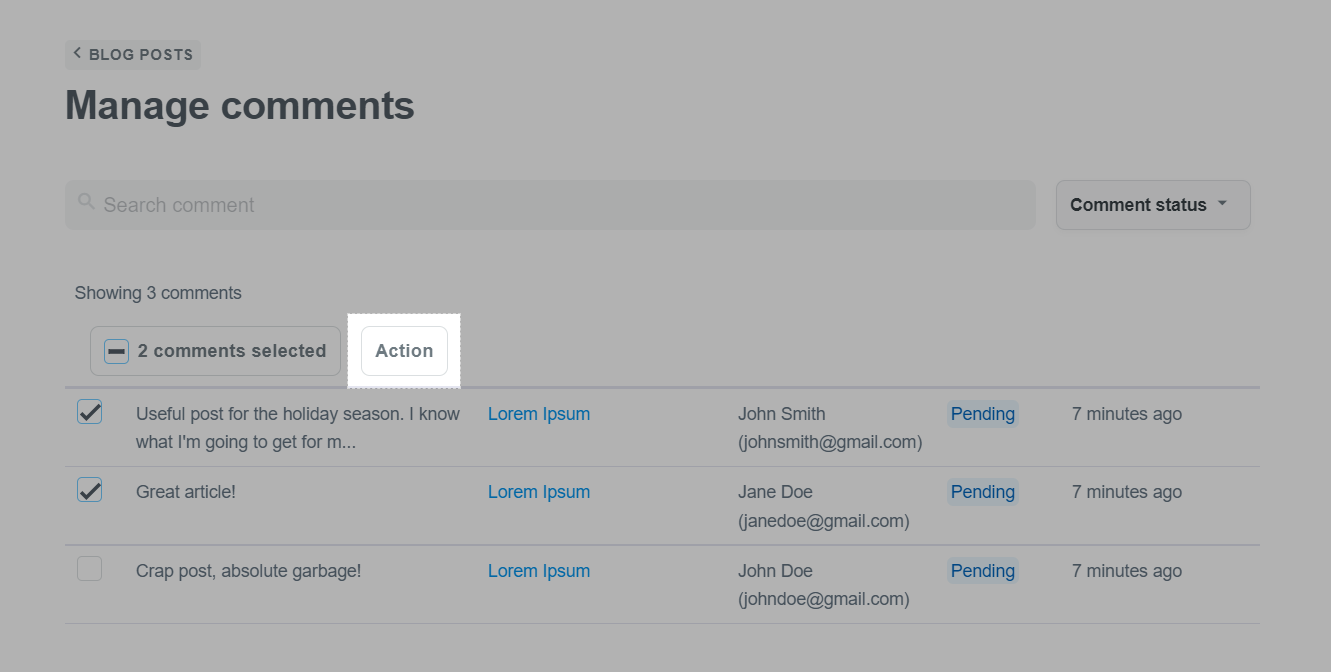
点击 Approve以在您的博客上发布所选评论,或点击 Delete以删除所选评论。

在博客文章详情页上
在ShopBase后台中,转到 Online store > Blog posts,然后单击您要查看评论的博客文章。
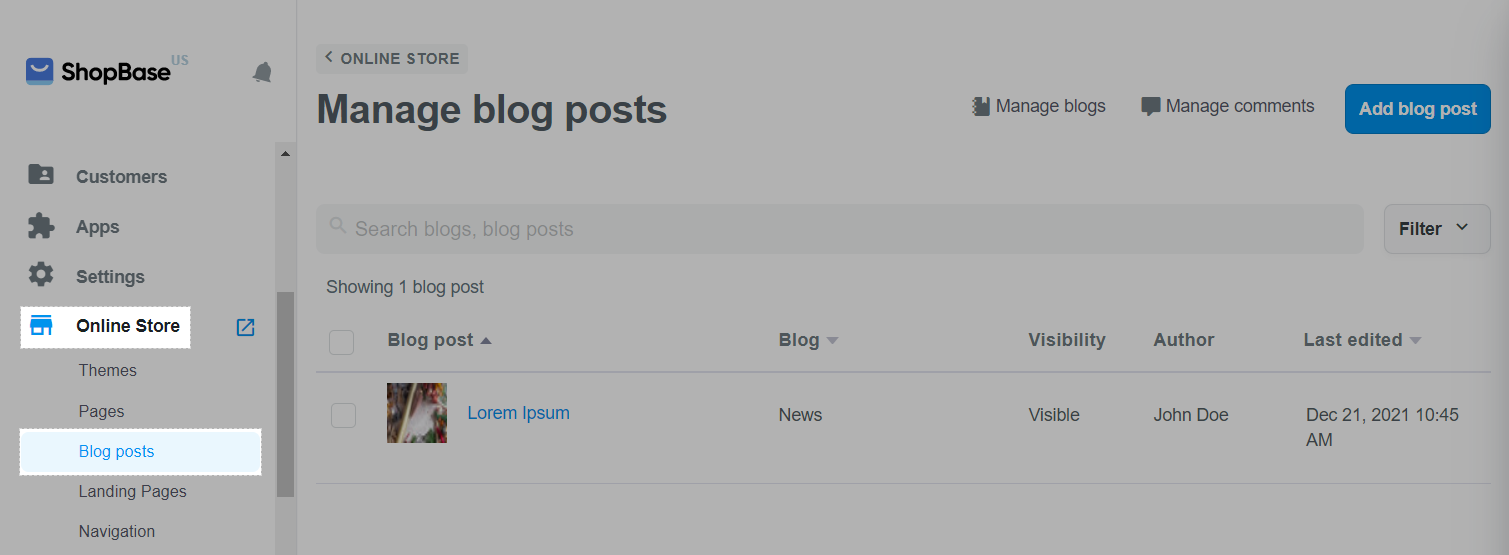
在 Comment部分中,点击 Show/ Hide spam comments。
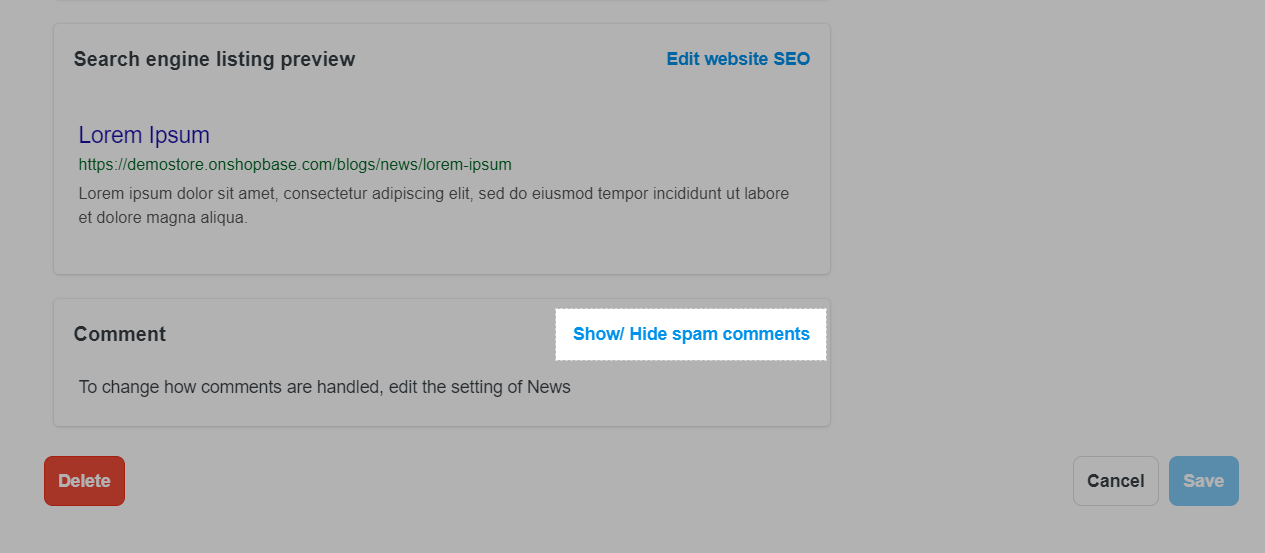
选择您要批准或删除的评论。然后点击 Action。
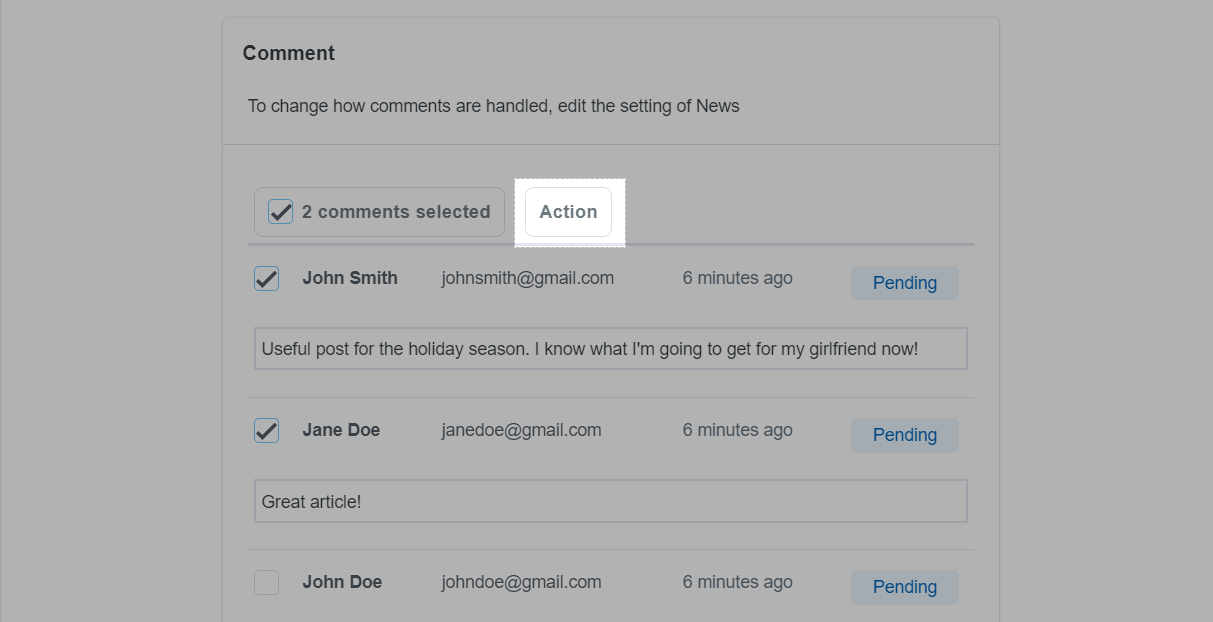
点击 Approve以在您的博客上发布所选评论,或点击 Delete以删除所选评论。
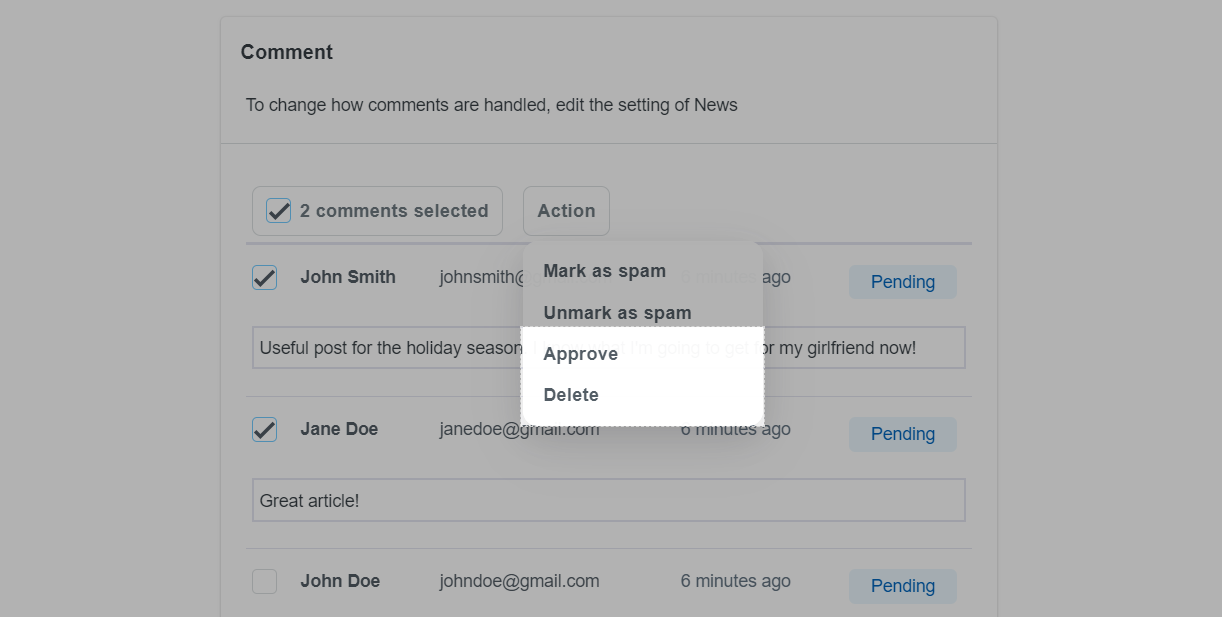
C. 删除垃圾评论
您可以通过以下两种方式删除垃圾评论:
在管理评论页面上
在ShopBase后台中,转到 Online store > Blog posts。点击 Manage comments。
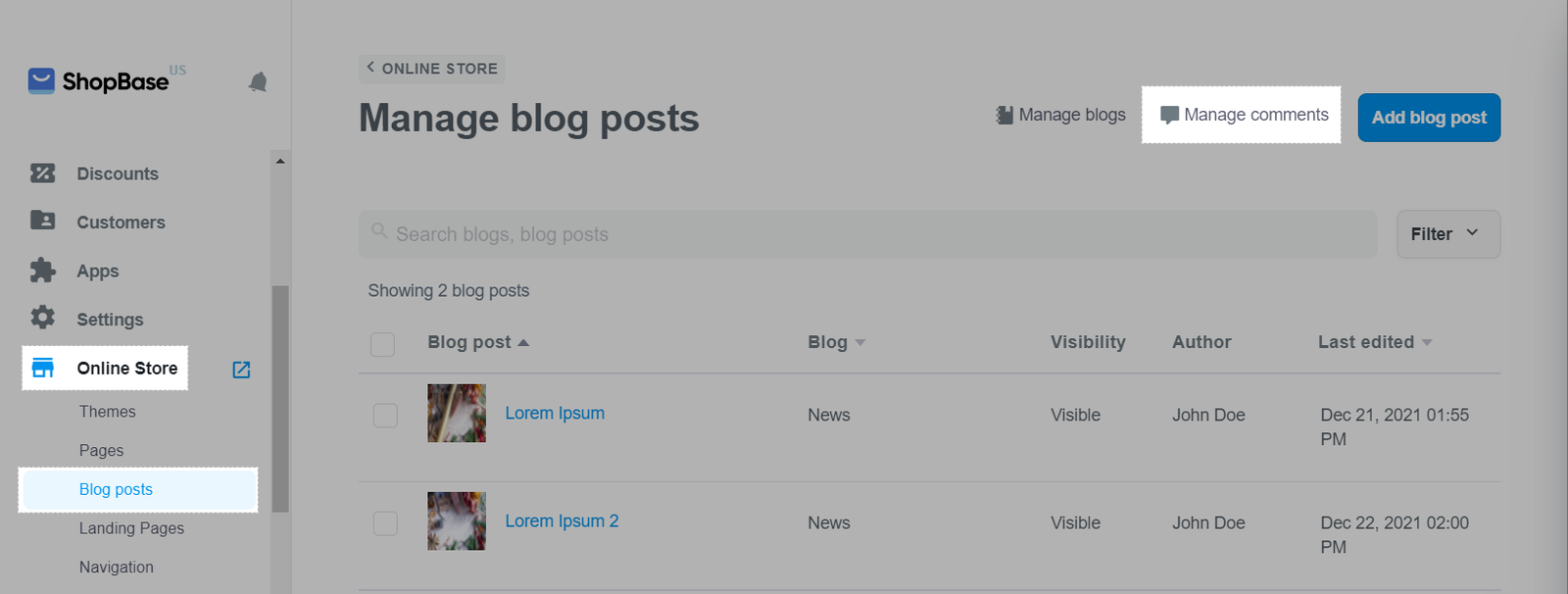
选择您要标记为垃圾的评论。然后点击 Action。
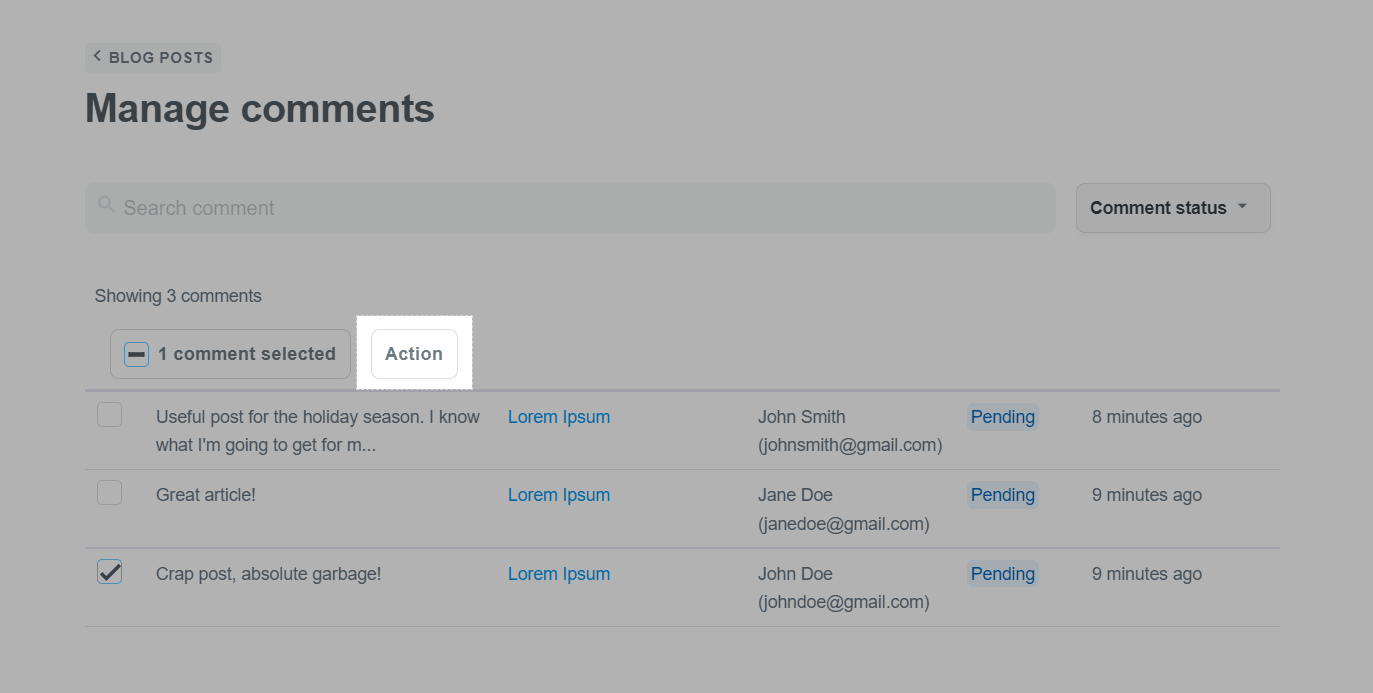
单击 Mark as spam。您也可以按照B部分的指南删除这些评论。
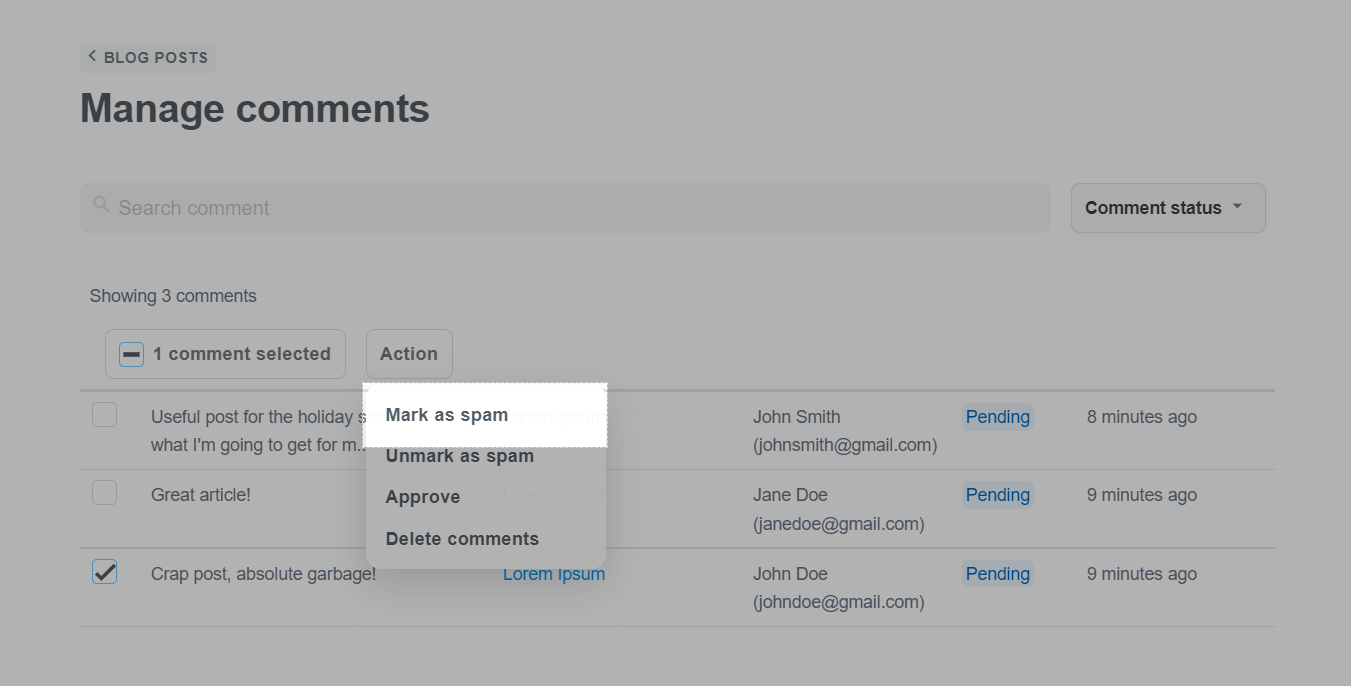
如果所选评论被错误地标记为垃圾评论,则您可以在 Action下拉列表中单击 Unmark as spam。
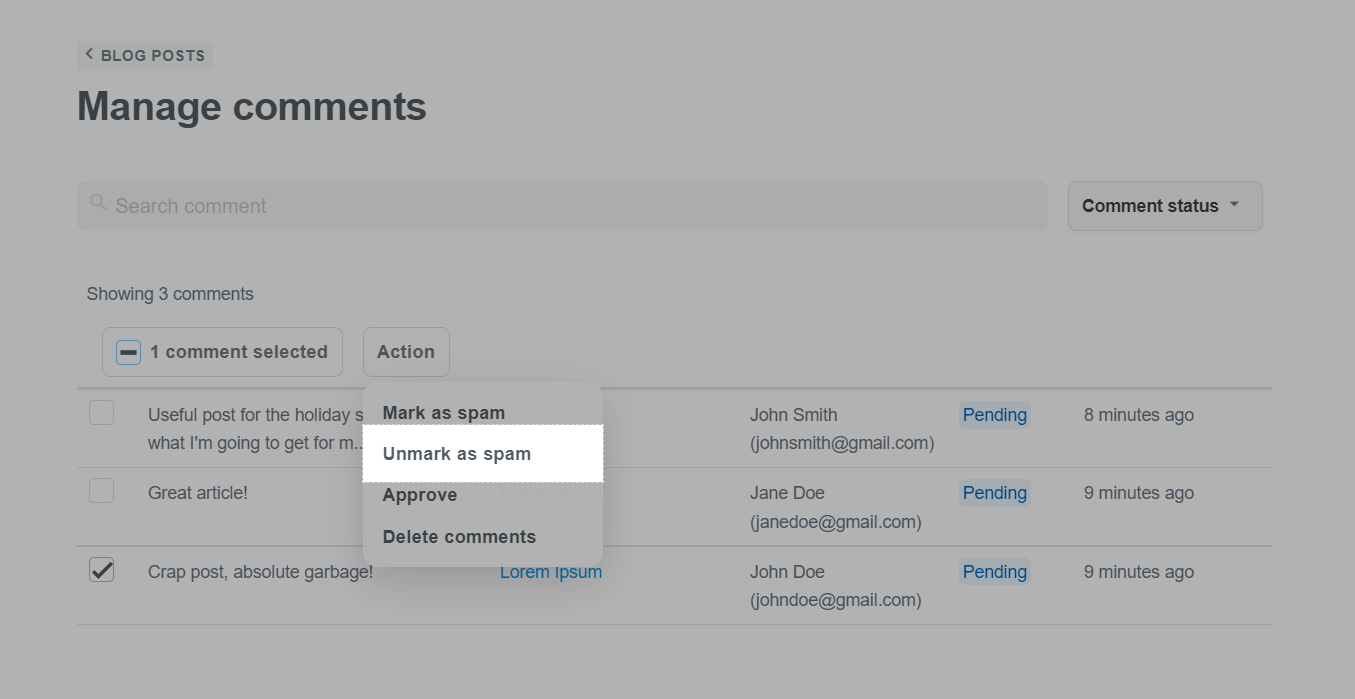
在博客文章详情页上
在ShopBase后台中,转到 Online store > Blog posts,然后单击您要查看评论的博客文章。
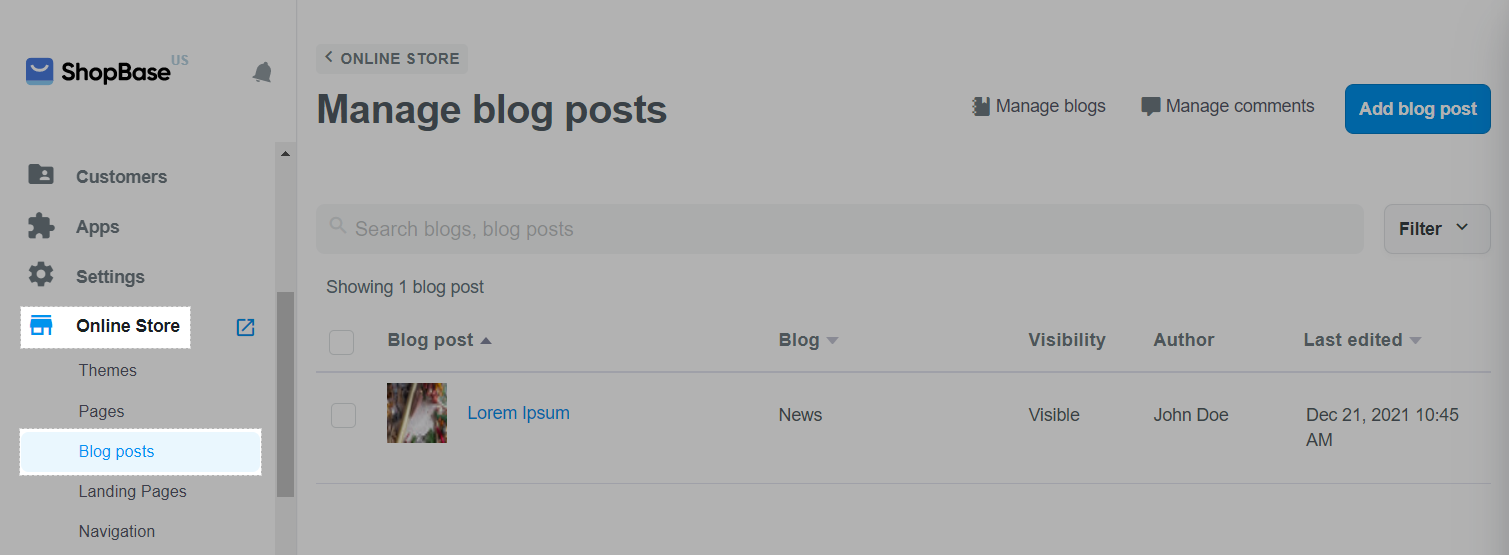
在 Comment部分中,点击 Show/ Hide spam comments。
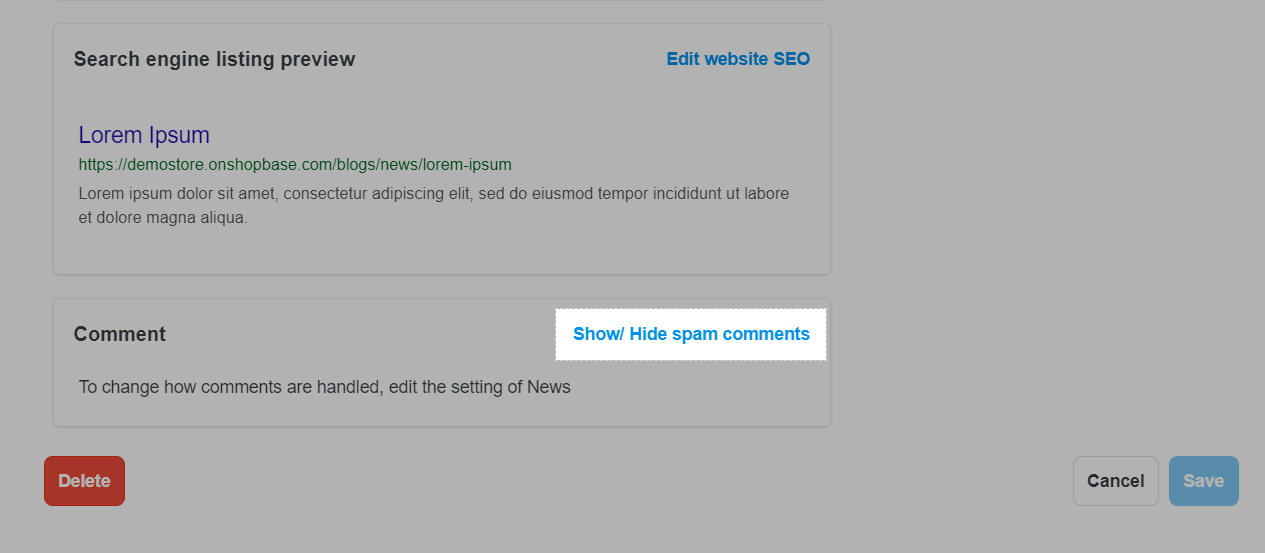
选择您要标记为垃圾的评论。然后点击 Action。
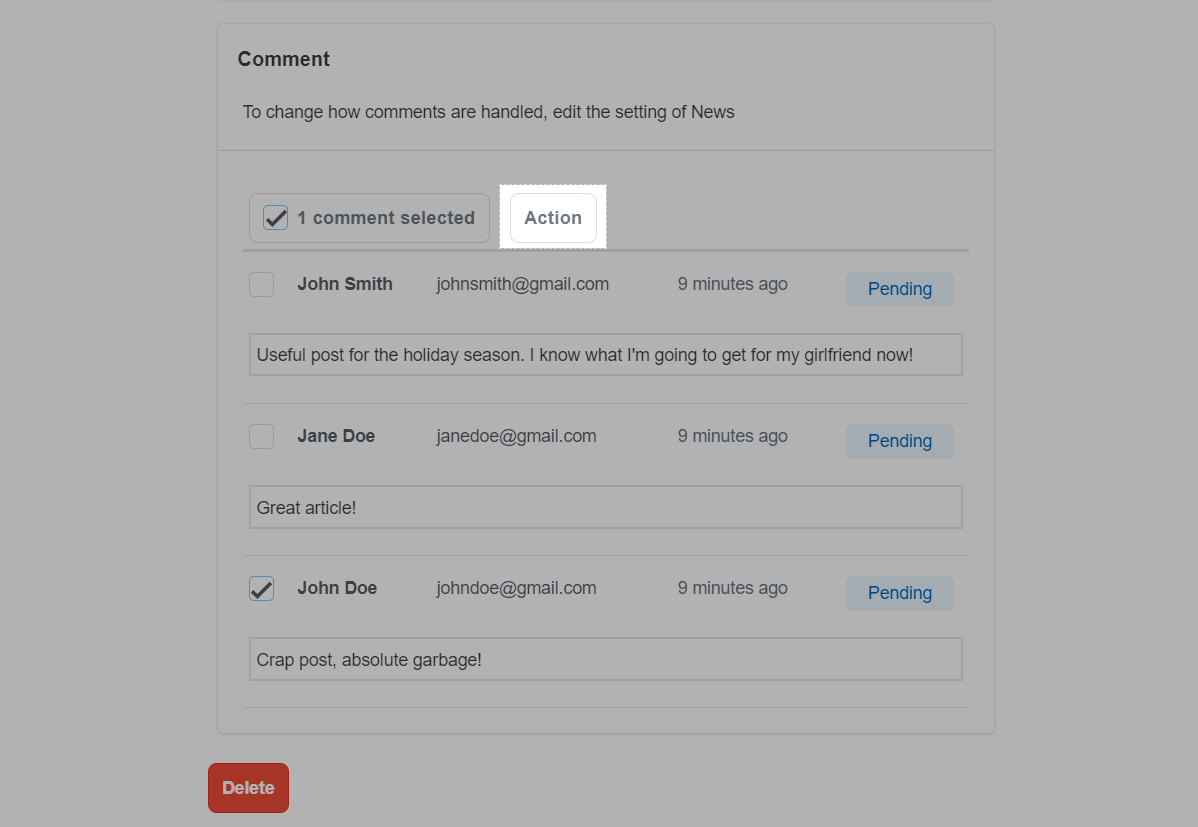
点击 Mark as spam。您也可以按照B部分的指南删除这些评论。
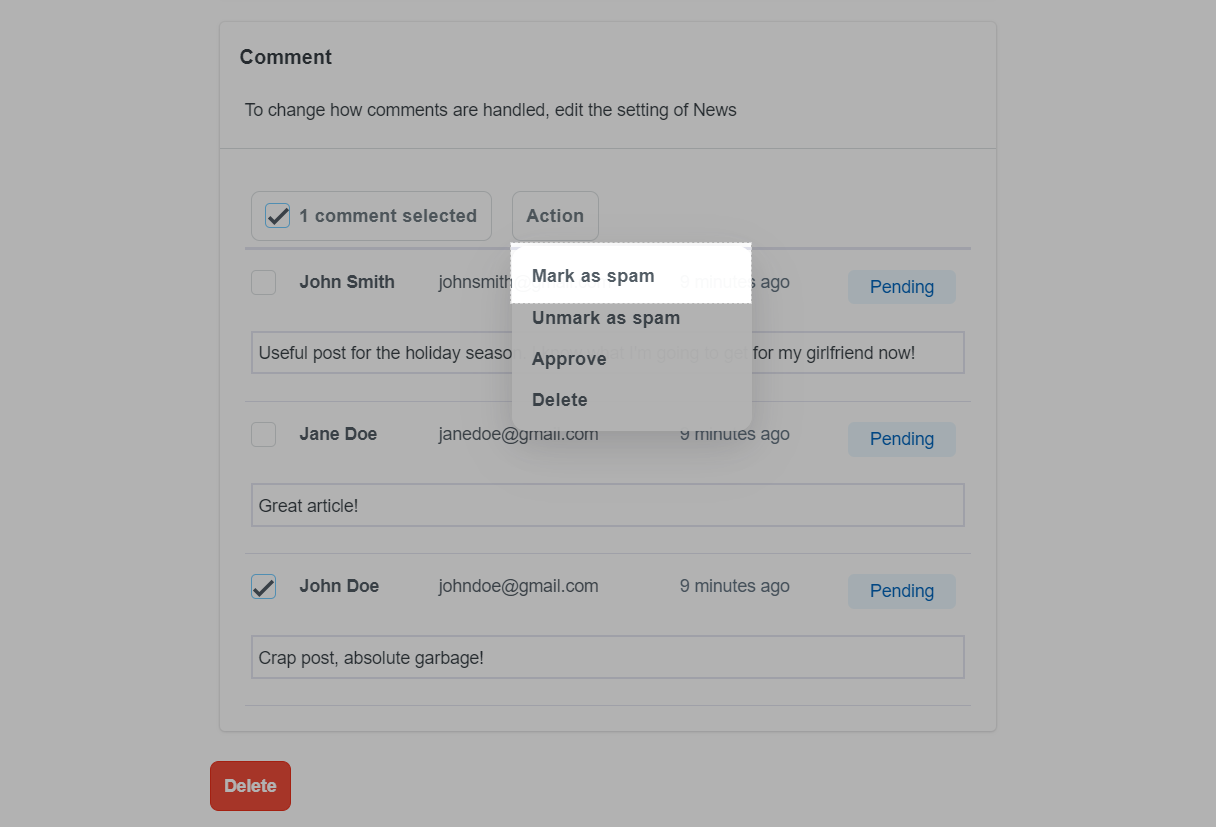
如果所选评论被错误地标记为垃圾评论,则您可以在 Action下拉列表中单击 Unmark as spam。